前言: 在公司移动端项目中,我需要十分频繁的和 DOM 元素的各种 width、height 打交道。但是这里有这么多关于 width 的属性,它们之间的区别到底体现在哪里?这是我刚刚接触移动端项目十分头疼的一个问题。经过几天的查阅,终于搞明白了这几个的不同之处,特来分享。
tips: 本文意指让你自己通过联想记牢这几个属性的区别,而不是单纯地表达它们概念上的不同,故篇幅会较长,还希望读者耐下心细细品读☕️。
一. 前期准备
- 在学习这几个概念之前,我强烈建议你用你喜欢的框架或者工具去简单写一个
<div>元素来更深刻的体会我接下来讲解的内容。不用特别复杂,十分简单的,带有宽度高度的div即可。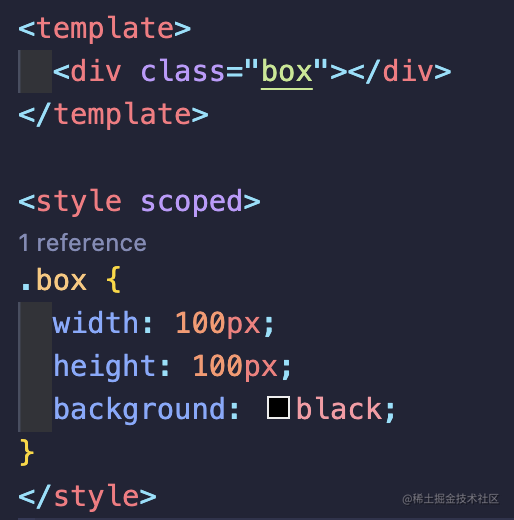 在页面上的效果如下。
在页面上的效果如下。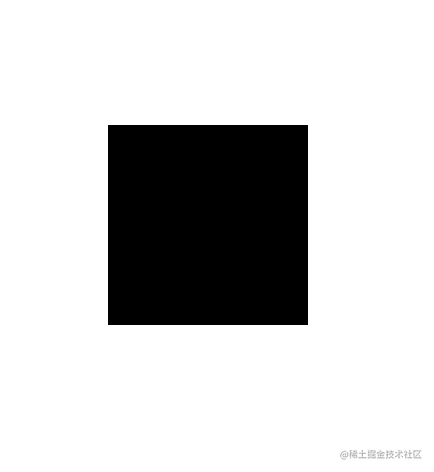
- 接下来你需要进入到开发者页面,选中刚刚我们创造的这个
div元素。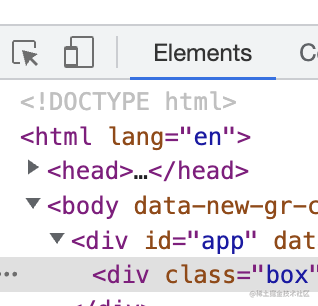
- 然后你需要从右边的选项卡中找到
Properties(dom 属性)这一项中筛选出带有 width 的几个属性。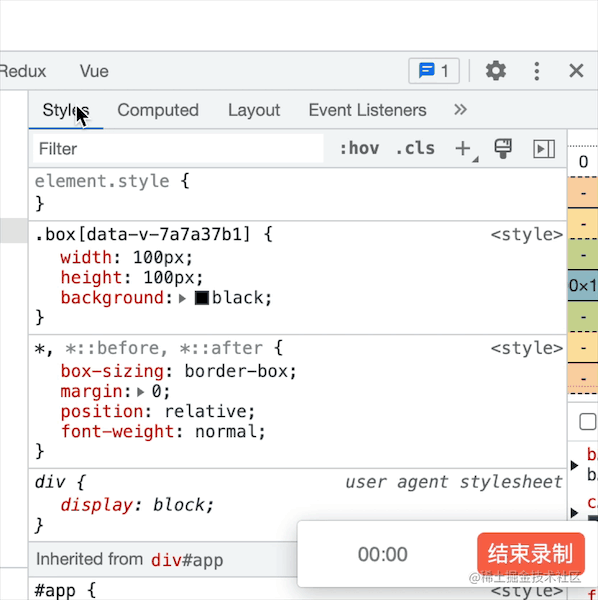 接下来你将会频繁的看到这三个属性的变化。
接下来你将会频繁的看到这三个属性的变化。
二. clientWidth
- 三个属性中我们先对 clientWidth 初步讲解一下。
- 我相信大家初次去 MDN 查阅这个 Css 属性的时候,一定看到过下面这张图。
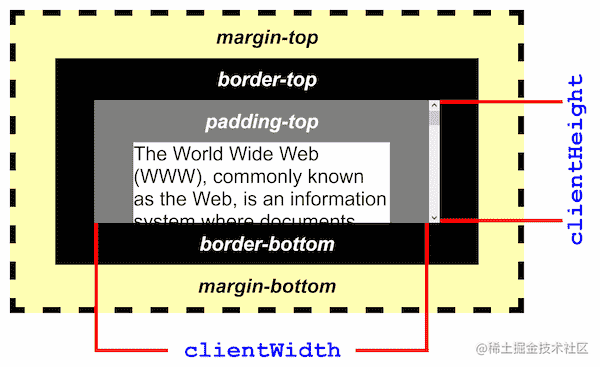
- 初次看到这张图,感觉它什么都讲了,但是又好像不知道它到底想表达什么。如果你也有这样的疑惑,本文将带你一步步去体会它到底想表达什么。
- 首先切忌死记硬背属性名,我们需要十分明确的知道这个属性名为什么叫
clientWidth而不是叫小猪佩奇Width。下面是这个单词的翻译,我认为client这个单词在这里语境中最佳的翻译应该为—“客户端,用户端”。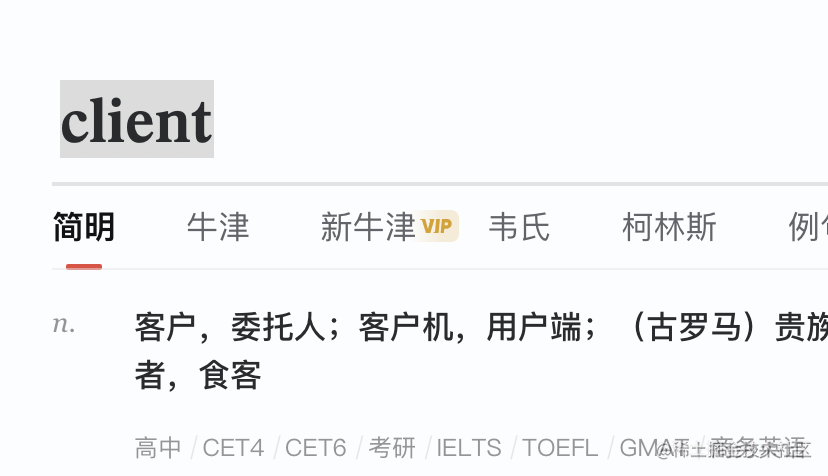
- ok,我知道你可能还是有疑惑,别着急,我们一步一步来。经过上面
width属性搜索结果可知,聪明的你可能已经发现clientWidth的值不就是我们给这个box设置的width的属性值 100 吗?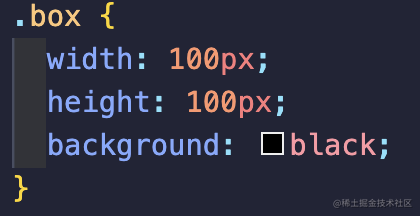
- 是的,对了,但是不完全对。这里更好的说法应该是:“按照我们现在的布局和样式,
clientWidth的值和width的值是相等的。”对,只能称作它们的值是相等的,而不能说这两个属性是全等的。 - 那这个
clientWidth到底该怎么去理解呢?“客户端的宽度?用户端的宽度?”总感觉哪里怪怪的。🤔 - 在这里我先抛出一个我个人认为比较贴切的说法:“
clientWidth指的是一个 dom 元素中,当前状态下可以被用户即时看到的宽度(理解为可视区域的宽度或许也可以)。 - ”什么意思?假设你现在面前放着一个空的正方体的快递盒子📦。里面填充了一个大小恰好一模一样的黑色正方体铁块。那么你目前看到的这个铁块的宽度就称作快递盒子(box)的
clientWidth。 - 现在我们把铁块取出来,得到了一个空的盒子对吧?现在我在盒子周围贴上了一圈10厘米宽的白色泡沫板。然后又找来了一个小一号的,但是又恰好可以一起塞进箱子里的铁块。体现到我们的例子上就是
box加上了 10px 的border属性。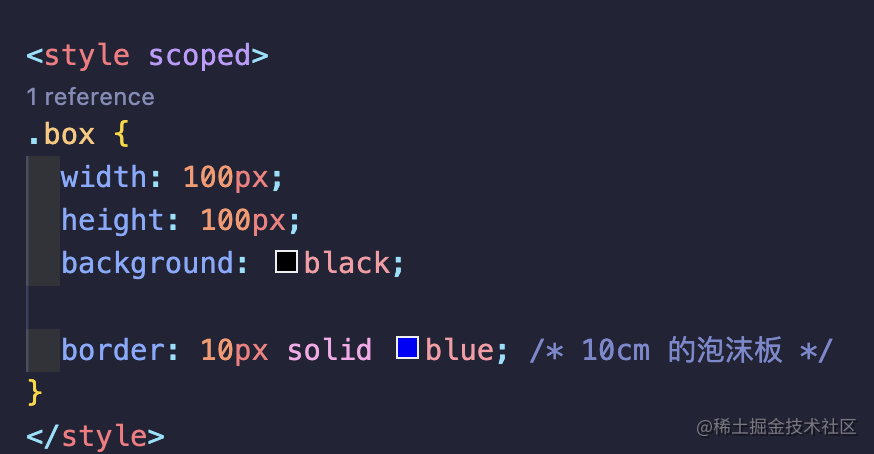
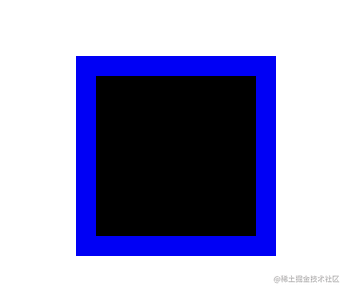 然后我们再去
然后我们再去 Properties选项卡查看这三个属性。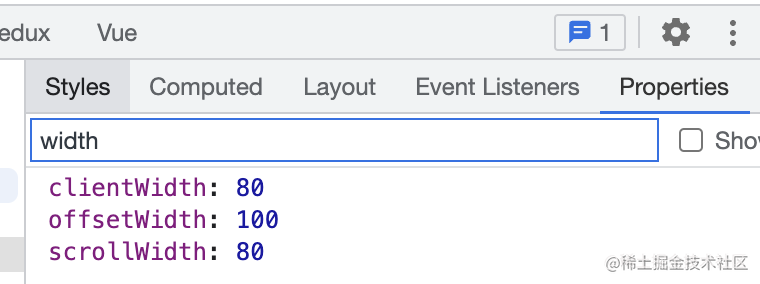
- 我们发现
clientWidth的宽度减少了 20px。(我们不是只设置了 10px 吗?怎么一下子减少了 20px 呢?我希望你不要忘了,border如果没指定具体方向的话,它会在上下左右都设定一份…就像你在快递盒子四个边都塞了一份泡沫板) - 此时你能看到的铁块的宽度就是
clientWidth,我们好像可以得出一个结论,clientWidth=width- 左border - 右border。不对,不能这么早下结论,我们好像遗忘了一个一个重要属性padding。我们目前还不知道padding会不会影响clientWidht的值。ok,那我们就验证一下,现在我们给这个盒子添加一个 10px 的padding看一下会不会发生什么变化。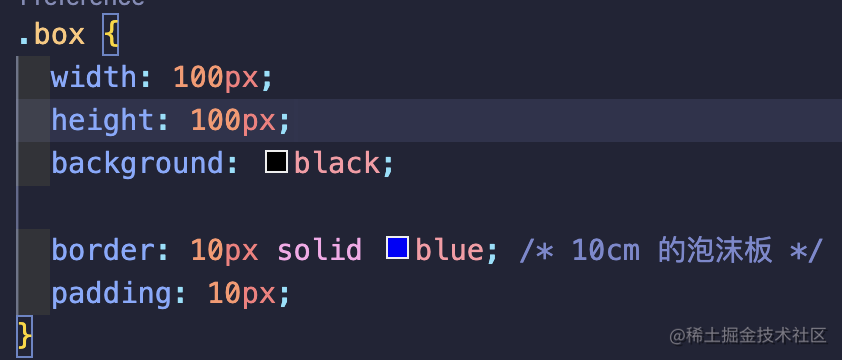 可以看出,我们加的
可以看出,我们加的 padding好像确实没有影响到clientWidth的宽度。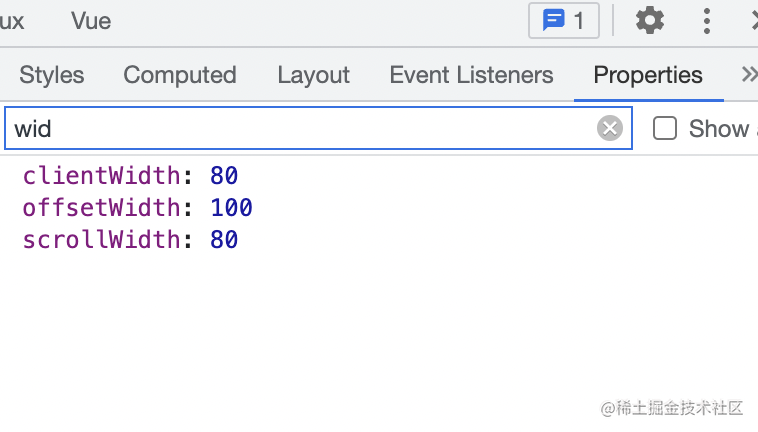 我们刚刚得出的
我们刚刚得出的 clientWidth=width- 左border - 右border看来还是站得住脚的。 - 其实在这里我更想表达的是,我们在理解
padding这个属性的时候,我们其实可以把它理解为内容区的一部分。因为padding属性其实也是受到了bg-color(background-color)的影响,而border属性是没有受到bg影响而变为黑色的。这也是为什么padding没有padding-color这一属性的原因,因为它本身是被当成了内容区的一一部分,它的颜色是随着内容区(也就是bg-color) 而改变的原因。 - 这时候我们再去看这张图,这里
padding为什么有颜色?这其实是MDN为了更好的去表现出padding属性而“特意”添加上了不同颜色的。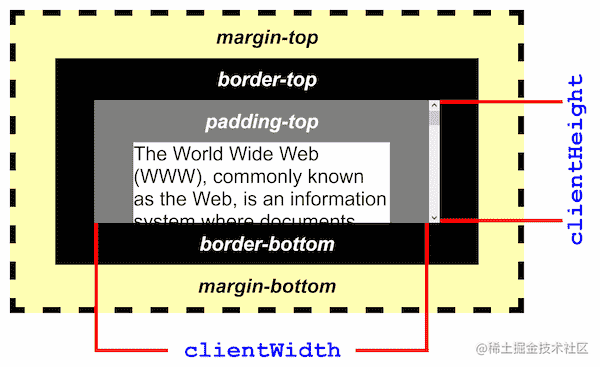 所以,
所以, clientWidth这一属性更像是描述用户可以直接看到的内容区域。 - tips: 这里需要特别注意!!我们现在的结论是站在
box-sizing属性为border-box的前提下的,后面我会讲解到box-sizing为content-box时clientWidth的不同。
三. offsetWidth
- 关于
offsetWidth,其实MDN有这样一句话能够很完美的表现出它想表达的意思。
- 它的概念其实非常非常简单,就是在
box-sizing:border的时候 offsetWidth 其实就等于 dom 元素的 width。不知道你是否遗忘了box-sizing:content这个标准盒子模型的概念。让我们切换一下box-sizing的属性,变为content来看看这个属性值有什么变化。
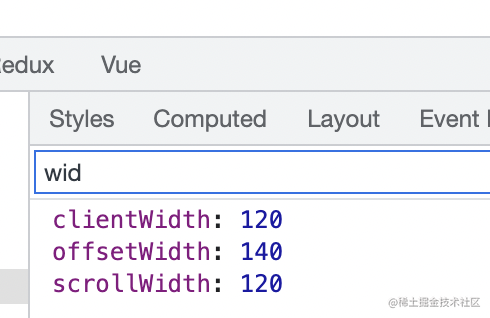 可以很清楚的看到,在
可以很清楚的看到,在 box-sizing:conetent的时候 offsetWidth= width + 左border + 右border + 左padding + 右padding。
这是因为在
content-box的情况下,我们设置的 dom 元素的宽度其实仅仅只是内容区的宽度。我们设置的 border 和 padding 都是由内容区向外扩张。
在
border-box下设置的
border和
padding都是由盒子向内部收缩来给 border 或者 padding “腾地方”。
- 而
offsetWidth这个属性是为了表达了盒子的真实物理宽度。所以它的计算方式会根据box-sizing的不同而不同。 - 在这里你可能会好奇,为什么
clientWidth也跟着变了?其实根据我们上面讲的:“padding其实是算作特殊的内容区”来分析,很容易就可以想到clientWidth= 100px+ 10px + 10px, 所以就等于了 120px。
四. scrollWidth
- 为什么在上面我压根没提这个属性呢?因为这个属性的触发条件很特殊,它只有在特殊的场景下才能体现出和
clientWidth的区别。(tips:它确实是需要对标clientWidth的,先不要疑惑,接着往下看你就明白为什么对标的是clientWidth而不是offsetwidht了。) - 那这个“特殊场景”指的是什么呢?其实你应该非常熟悉----
overflow。 - ok,那我们怎么创建这个特殊场景呢?其实非常非常简单,你在这个 100px 宽度的盒子里多打几个字就可以。 我们简单设置一下字体的颜色和大小。注意:这里我们已经把
box-sizing切换成了border-box,这里为了表现溢出,我们需要设置一个特殊的属性white-space:nowrap
<template>
<div class="box">希望大家可以从我博客中学到一些新的知识</div>
</template>
<style scoped>
.box {
width: 100px;
height: 100px;
font-size: 20px;
white-space: nowrap;
color: red;
background: black;
border: 10px solid blue; /* 10cm 的泡沫板 */
padding: 10px;
}
</style>

- 很清楚的看到,由于我们的字体宽度过大,导致盒子塞不下,但是我们又没有设置溢出场景的处理方法,就导致了现在的样子。

- 我想你已经迫不及待的去
Properties去查看这几个属性了,但是你有可能一脸疑惑的回来。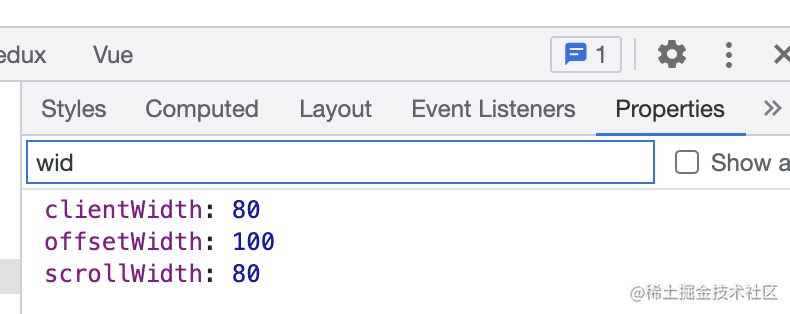 什么情况,这
什么情况,这 scrollWidth也没变啊!我怀疑你在骗我。😠 - 其实从
scroll这个词我们猜或许也能猜到什么。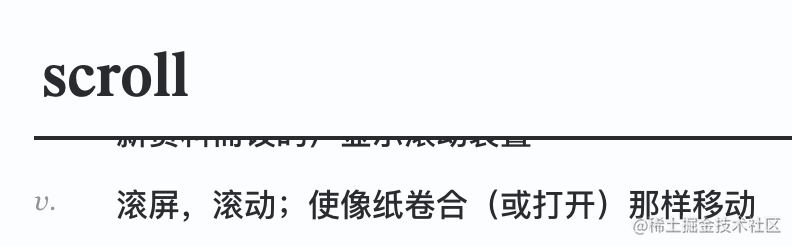 既然和“滚动”有关,那么现在页面发生滚动了吗?没有,怎么才可以滚动呢?没错
既然和“滚动”有关,那么现在页面发生滚动了吗?没有,怎么才可以滚动呢?没错 overflow-auto(其它值也一样,只不过auto方便一点)。 - 设置了
overflow的处理后,我们现在页面应该是下面这个样子。 我们再去查看这三个属性,你会发现
我们再去查看这三个属性,你会发现 scrollWidth已经变了。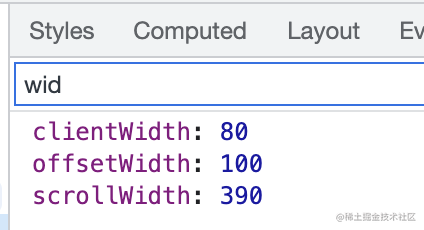
- 那 390 这个数值是怎么来的呢?这个其实数值要根据你实际项目造成溢出的原因来分析的。但是
scrollWidth这个属性实际上代表的是“dom元素内容区的真实宽度”。什么意思呢?让我们先把overflow-auto属性删除,恢复成它原来溢出的样子。
- 然后我们需要通过一些“特殊的手法”去测量一下这个值是体现在哪里。
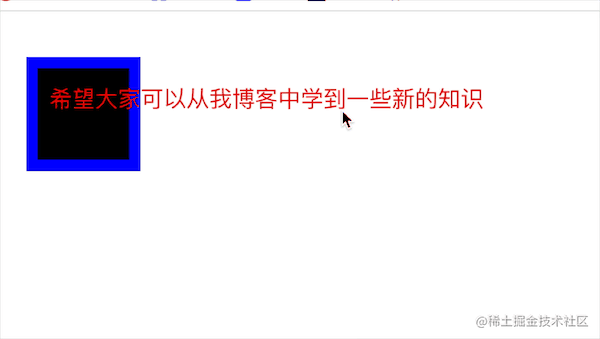 390 实际上就是文字区域+
390 实际上就是文字区域+ padding区域的宽度。说的直白一点,其实就是内容区(content)。(我再强调一下,你可以把padding理解为特殊的内容区) - 没错,到这里我想你大概已经明白了,实际上
scrollWidth代表的就是内容区的真实宽度。在这里我们就需要把clientWidth拎出来讲一下了。同样是表达内容区宽度的。
1.在内容区没有发生溢出的情况下,scrollWidth = clientWidth 因为它们都是代表内容区的宽度。
2.在内容区发生了溢出,并且设置了 overflow-scroll 之类的属性的情况下,clientWidth代表dom 当前状态下,实际上展示在可视区域的 内容区(content) 的宽度,而 scrollWidth 则代表了真实的内容区的宽度,包括了那些没有展现在用户面前的,需要滚动才可以看到的内容的宽度。这时候
scrollWidth= clientWidth + 溢出的内容区的宽度。
- 所以
clientWidth更确切的中文翻译应该是—客户端可视区域内,内容区的宽度。
结语
这三个属性所对应的
offsetHeight
、
clientHeigh
和
scrollHeight
都是同样的道理,在这里就不重复赘述了,希望读者可以自己举一反三自行推导这三个属性代表什么意思。
从学习这几个属性的过程中才真正体会到:“看一千遍文档,不如自己动手实践一遍”的道理。还希望大家也可以跟着自己敲一敲,真的不难。与君共勉才是我写这篇文章的初衷~
版权归原作者 韩振方 所有, 如有侵权,请联系我们删除。